일어나야 할 시간에 따라 취침 시간 알림을 받는 방법

일어나야 할 시간에 따라 취침 시간 알림을 받는 방법
Windows 8 에 대한 중요한 내용을 다룬 마지막 사례는 2013년 10월 Windows 8.1을 통해 도입된 다양한 새로운 기능을 살펴보았던 때였 습니다 . 데스크톱으로 부팅 기능 과 그리운 시작 메뉴 버튼은 '데스크톱'과 '모던 UI' 환경의 간극을 메우는 데 중점을 둔 주목할 만한 기능이었습니다. 레드먼드에 본사를 둔 소프트웨어 대기업은 최근 Windows Update 도구를 통해 Windows 8.1 업데이트 1이라는 이름의 유사한 패치를 출시했습니다. Microsoft에서 정확히 어떤 변화를 가져왔는지 확인하기 위해 데스크톱에 설치해 보았습니다. 이러한 변경 사항과 Windows 8 사용에 미치는 영향에 대한 전체 가이드를 소개합니다.
이제 데스크톱으로 부팅이 기본 설정입니다
기존 시작 메뉴를 대체한 타일로 가득 찬 캔버스인 '시작 화면'이 사용자들로부터 엄청난 반감을 샀다는 사실은 부인할 수 없습니다. 시각적으로는 인상적이지만, 블록형 UI는 마우스로 운영 체제를 사용할 때는 전혀 의미가 없습니다. 데스크톱과 터치 지원 기기 모두에서 Windows 8을 부팅하면 가장 먼저 나타나는 화면이기도 합니다. 따라서 사용자는 시작 화면을 원하든 원하지 않든 컴퓨터를 부팅할 때마다 이 화면을 건너뛰어야 합니다.
Microsoft는 Windows 8.1에서 사용자에게 시작 화면으로 부팅하거나 '작업 표시줄 및 탐색 속성' 시트라는 새로운 옵션을 통해 시작 화면으로 부팅하지 않고 건너뛸 수 있는 선택권을 제공함으로써 이 문제를 해결했습니다. 하지만 이제 Microsoft는 메트로 인터페이스가 데스크톱에서 Windows 8을 사용하는 데 적합하지 않다는 것을 마침내 인정한 것으로 보입니다.
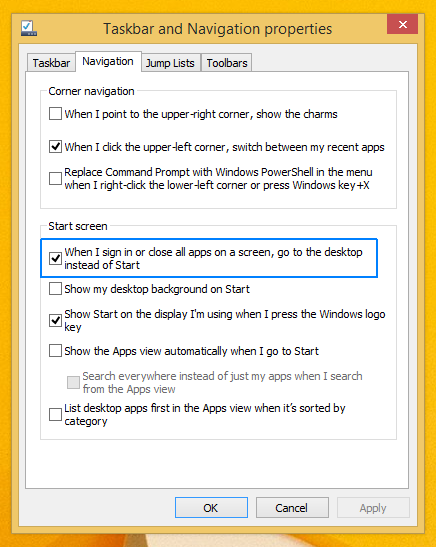
이는 Windows 8.1의 상황 인식 기능을 개선함으로써 가능해졌습니다. PC에서 운영 체제를 사용하는 사용자는 Modern UI에 먼저 진입하는 대신 바탕 화면으로 바로 부팅할 수 있습니다. Microsoft Surface나 다른 Windows RT 태블릿과 같은 터치 지원 기기를 사용하는 경우, 이전과 마찬가지로 시작 화면에서 작업을 시작할 수 있습니다.
업데이트 1에서도 이 옵션을 활성화 또는 비활성화할 수 있습니다. 작업 표시줄 속성 시트를 열고 '탐색' 탭을 클릭한 후, '로그인하거나 화면의 모든 앱을 닫을 때 시작 화면 대신 바탕 화면으로 이동'이라는 체크 표시를 찾아 필요에 따라 활성화 또는 비활성화하세요.
SkyDrive가 이제 OneDrive입니다
Windows 8.1의 가장 큰 변화 중 하나는 기본 SkyDrive 통합 이었습니다 . Windows 8에서는 SkyDrive가 모던 UI 앱으로만 제공되었지만, Microsoft는 Windows 8.1의 모던 UI와 데스크톱 전체에 걸쳐 시스템 전체에 통합했습니다. 이러한 기본 통합은 여러 장점 중에서도 특히 클라우드에 파일을 동기화할 뿐만 아니라 필요할 때마다 데스크톱에서 파일에 액세스할 수 있는 더 쉬운 방법을 제공했습니다.
지난 1월, 마이크로소프트는 영국에서 미디어 회사 BSkyB와의 소송 이후 SkyDrive를 OneDrive로 리브랜딩한다고 발표했습니다. 새로운 명명 체계는 기능적인 변화는 없었지만, OneDrive라는 이름 자체는 지금까지 Windows 8.1에서 사용되지 않았습니다.
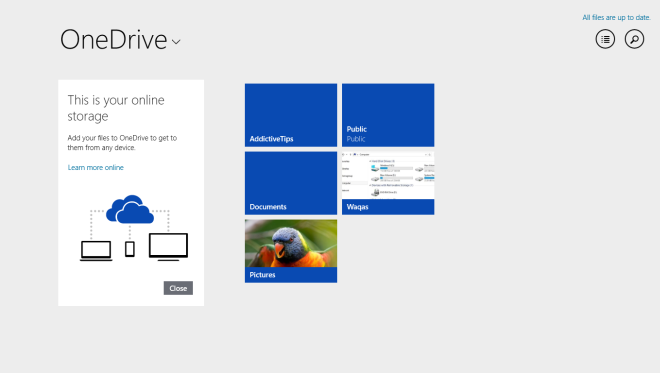
하지만 마침내 변화가 생겼습니다. 새 업데이트에는 기존 SkyDrive 앱 대신 새로운 OneDrive가 포함되었기 때문입니다. 새 앱에는 새로운 기능이 추가되지 않았지만, 기존 SkyDrive 구독은 정상적으로 작동하며 이전과 유사한 방식으로 파일을 동기화할 수 있습니다.
작업 표시줄에 Modern UI 앱 고정
Windows 8.1 업데이트 1을 사용할 때 눈에 띄는 또 다른 중요한 기능은 모던 UI에 데스크톱 모드와 유사한 컨텍스트 메뉴가 추가되었다는 것입니다. 놀랍게도 마우스 오른쪽 버튼을 클릭하면 나타나는 컨텍스트 메뉴에서 접근할 수 있는 이 컨텍스트 메뉴는 데스크톱 모드와 모양과 기능이 완전히 동일하지만, 모던 UI 특유의 제한된 옵션만 제공합니다.
이 기능이 궁금하시다면, Modern 앱을 작업 표시줄에 바로 고정할 수 있다는 것입니다. 이제 Modern 환경 자체를 먼저 열 필요 없이 데스크톱에서 Windows 스토어 앱을 실행할 수 있어 몇 번의 클릭과 소중한 시간을 절약할 수 있습니다. 시작 화면의 타일을 마우스 오른쪽 버튼으로 클릭하고 '작업 표시줄에 고정' 옵션을 선택하면 해당 앱이 작업 표시줄에 바로 고정됩니다.
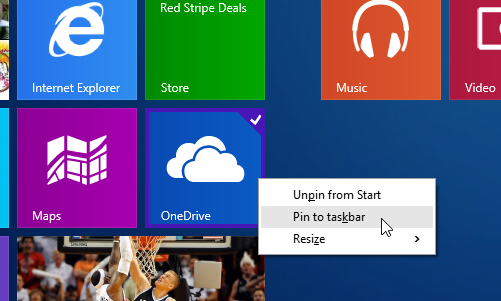
물론, 화면 공간이 충분하다면 Modern UI 앱을 원하는 만큼 고정할 수 있습니다. 고정된 앱은 작업 표시줄에 설정한 다른 빠른 실행 버튼과 함께 표시됩니다. 앱을 고정하면 파일 탐색기나 데스크톱 프로그램과 같은 기존 데스크톱 창과 마찬가지로 간편하게 최소화 및 최대화할 수 있습니다(자세한 내용은 나중에 설명).
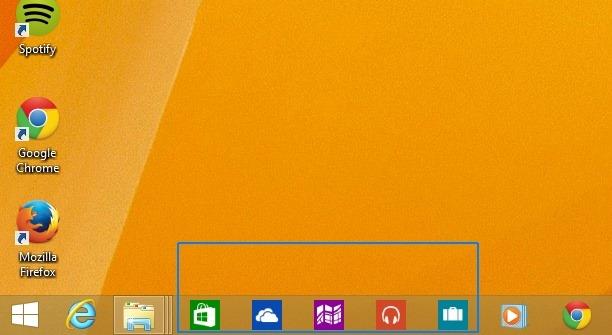
애플리케이션 고정 및 고정 해제 외에도, 새로운 상황에 맞는 메뉴에는 타일 크기 조절, 라이브 타일 켜기/끄기, 그리고 경우에 따라 해당 타일에서 지원하는 경우 앱 제거 옵션(예: Windows 스토어 또는 데스크톱 애플리케이션)이 포함되어 있습니다. 하지만 이러한 모든 기능은 Windows 8 시작 화면 하단의 앱 바를 통해 이미 제공되었으므로 너무 기대하지 마세요. 상황에 맞는 메뉴 덕분에 사용이 더욱 편리해졌습니다.
앱 그룹 생성이 훨씬 쉬워졌습니다
물론, 상황에 맞는 메뉴에 대한 이야기는 앱 고정 기능만으로 끝나지 않습니다. 이전에 Windows 8에서 앱 그룹을 만들고 이름을 지정하여 시작 화면에서 항목을 더 체계적으로 정리하고 빠르게 액세스할 수 있도록 하는 방법에 대해 다루었습니다. 하지만 업데이트 1의 새로운 상황에 맞는 메뉴는 실제로 이 방법을 더 이상 사용하지 않게 만들었습니다.

이전 방법에서는 시작 화면의 작은 - 버튼을 클릭하여 조감도 모드로 전환한 후 그룹을 만들어야 했습니다. 하지만 이제는 시작 화면의 아무 곳이나 마우스 오른쪽 버튼으로 클릭하고 상황에 맞는 메뉴에서 바로 그룹을 만들 수 있습니다. 이 옵션을 클릭한 후 빈 레이블 영역을 클릭하고 해당 블록에 사용할 그룹 이름을 입력할 수 있습니다.
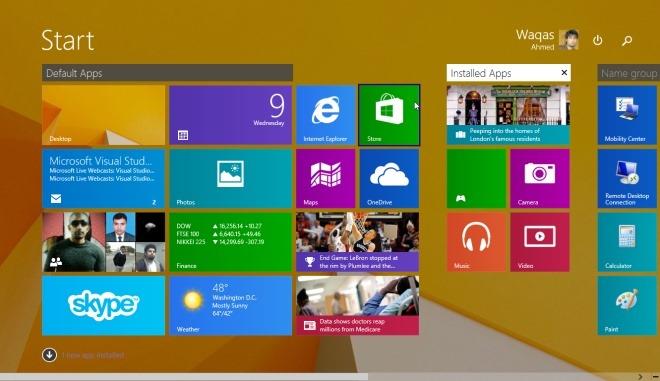
Modern UI 앱의 앱 제목 표시줄 및 작업 표시줄
새로운 상황에 맞는 메뉴와 함께 작업 표시줄에 앱을 고정하는 기능과 함께, Microsoft는 데스크톱에서 Modern UI 앱을 사용할 수 있는 새로운 기능도 추가했습니다. 예를 들어, 마우스 커서를 열려 있는 Modern UI 앱의 맨 위로 가져가면 이제 익숙한 X 및 - 버튼을 사용하여 앱을 닫거나 최소화할 수 있는 제목 표시줄이 나타납니다. 이 기능은 매우 편리합니다. 더 이상 앱 전환을 위해 앱 전환기를 활성화하거나 Modern UI 창의 맨 위 영역을 마우스로 클릭한 채 아래로 밀어 닫을 필요가 없기 때문입니다. 최소화 및 닫기 버튼은 더욱 사용자 친화적인 대안입니다.
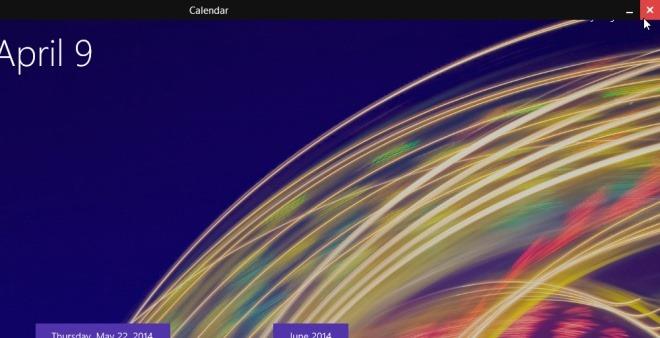
앱을 최소화하고 닫는 것 외에도, 타이틀 바를 통해 앱을 왼쪽이나 오른쪽으로 빠르게 스냅할 수 있습니다. Modern UI 앱 상단에 타이틀 바가 표시될 때 왼쪽에 있는 앱 아이콘을 클릭하면 작은 컨텍스트 메뉴가 나타나며, '왼쪽 분할' 또는 '오른쪽 분할'을 클릭하면 Windows 8 스냅 기능을 사용하여 원하는 위치에 스냅할 수 있습니다 .
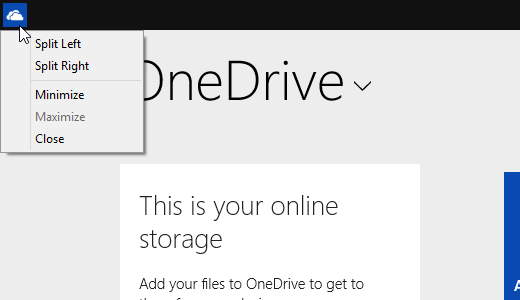
둘째, 이제 모던 UI 앱과 시작 화면에서도 작업 표시줄에 접근할 수 있습니다. 하지만 모던 UI의 작업 표시줄은 대부분 아무런 기능을 하지 않습니다. 데스크톱에서 작업 표시줄을 자동으로 숨기거나 항상 표시하도록 수동으로 설정할 수 있는 것과 달리, 모던 UI의 작업 표시줄은 실제로 스스로 숨겨져 있으며, 마이크로소프트는 작업 표시줄에 접근하는 복잡한 방법을 구현했습니다. 즉, 작업 표시줄을 다시 보기 위해서는 먼저 마우스를 화면 상단으로 빠르게 이동한 다음 하단으로 이동해야 합니다. 다시 말해, 마이크로소프트는 하나의 문제를 해결했지만 또 다른 문제를 야기했습니다.
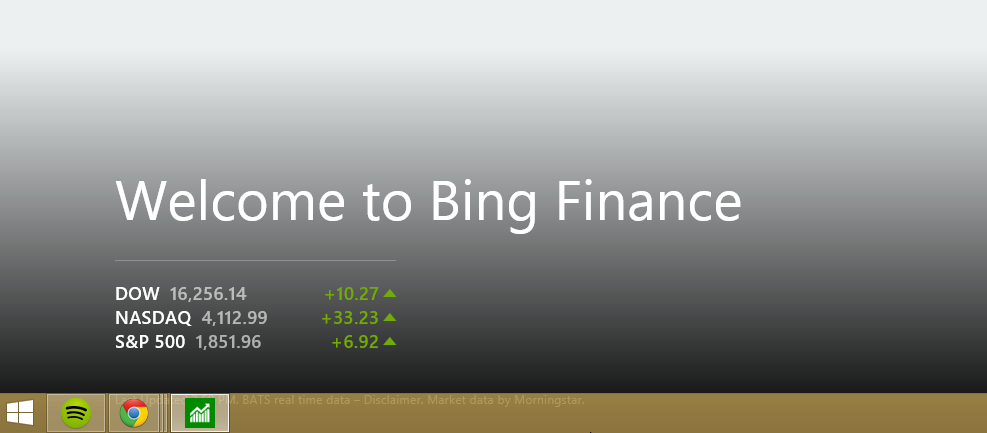
앱 설치 알림
잠시 시작 화면으로 돌아가 보겠습니다. Microsoft가 새 애플리케이션이 설치될 때 사용자에게 알림을 보내는 기능을 추가한 것에 정말 감사드립니다. 업데이트 1 덕분에 새로 설치되었지만 아직 액세스하지 못한 항목의 개수를 알려주는 전용 알림이 자동으로 표시됩니다. 이 알림을 클릭하면 '모든 앱 화면'으로 이동합니다.
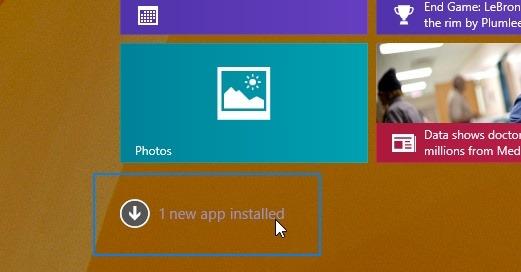
그런 다음 앱 목록에서 해당 앱을 강조 표시하여 다른 항목과 구별되도록 합니다.
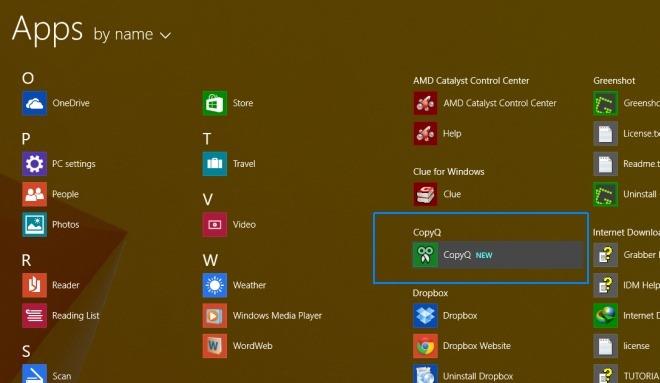
시작 화면의 전원 옵션 및 검색
시작 화면의 다른 중요한 변경 사항 외에도 정말 흥미로운 점 중 하나는 사용자 아바타 옆에 오른쪽 상단에 새로 추가된 전원 및 검색 버튼입니다. Microsoft는 이제 사용자가 시작 화면에서 참 바를 열지 않고도 컴퓨터나 태블릿을 다시 시작하거나 종료할 수 있는 훨씬 더 쉬운 방법을 제공합니다.
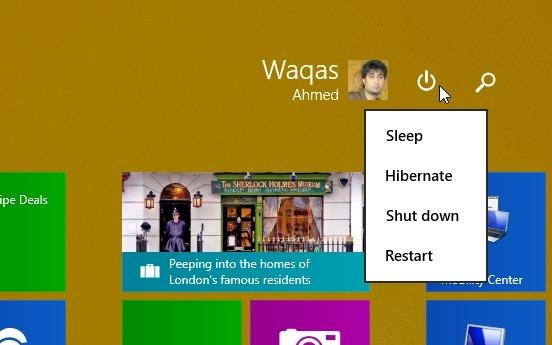
검색 버튼을 클릭하면 운영 체제의 '검색' 기능이 실행됩니다. 이전에는 키보드 단축키나 참 바를 통해서만 접근할 수 있었습니다.
반면, '전원' 버튼을 누르면 절전 모드, 최대 절전 모드, 종료 및 다시 시작을 실행할 수 있는 작은 메뉴가 나타납니다.
필수 설치
꼭 필요한 기능은 아니지만, Windows 8.1을 설치했다면 향후 업데이트를 받으려면 업데이트 1이 필수입니다. Microsoft에 따르면 최신 업데이트 1을 설치하지 않으면 Windows 업데이트 도구가 시스템에 향후 업데이트를 패치하지 못합니다. 하지만 Windows 8 사용자는 2016년 1월까지 향후 업데이트를 계속 받을 수 있습니다.
마무리
전반적으로 Windows 8.1 업데이트 1의 변경 사항은 대부분 긍정적입니다. Windows 8.1이 Microsoft 사용자의 PC 컴퓨팅에 대한 신뢰를 회복하는 데 도움을 주었다면, 업데이트 1은 이러한 신뢰를 더욱 향상시키고 Windows를 본래의 모습으로 되돌리는 것을 목표로 합니다. 새 업데이트에 대해 공유하고 싶은 내용이 있으시면 아래에 댓글을 남겨주세요.
일어나야 할 시간에 따라 취침 시간 알림을 받는 방법
휴대폰에서 컴퓨터를 끄는 방법
Windows 업데이트는 기본적으로 레지스트리 및 다양한 DLL, OCX, AX 파일과 함께 작동합니다. 이러한 파일이 손상되면 Windows 업데이트의 대부분의 기능이
최근 새로운 시스템 보호 제품군이 버섯처럼 쏟아져 나오고 있으며, 모두 또 다른 바이러스 백신/스팸 감지 솔루션을 제공하고 있으며 운이 좋다면
Windows 10/11에서 Bluetooth를 켜는 방법을 알아보세요. Bluetooth 장치가 제대로 작동하려면 Bluetooth가 켜져 있어야 합니다. 걱정하지 마세요. 아주 간단합니다!
이전에 우리는 사용자가 PDF 병합 및 분할과 같은 옵션을 사용하여 문서를 PDF 파일로 변환할 수 있는 훌륭한 PDF 리더인 NitroPDF를 검토했습니다.
불필요한 문자가 포함된 문서나 텍스트 파일을 받아보신 적이 있으신가요? 텍스트에 별표, 하이픈, 공백 등이 많이 포함되어 있나요?
너무 많은 사람들이 내 작업 표시줄에 있는 Windows 7 시작 상자 옆에 있는 작은 Google 직사각형 아이콘에 대해 물었기 때문에 마침내 이것을 게시하기로 결정했습니다.
uTorrent는 토렌트 다운로드에 가장 인기 있는 데스크톱 클라이언트입니다. Windows 7에서는 아무 문제 없이 작동하지만, 어떤 사람들은
컴퓨터 작업을 하는 동안에는 누구나 자주 휴식을 취해야 합니다. 휴식을 취하지 않으면 눈이 튀어나올 가능성이 큽니다.







